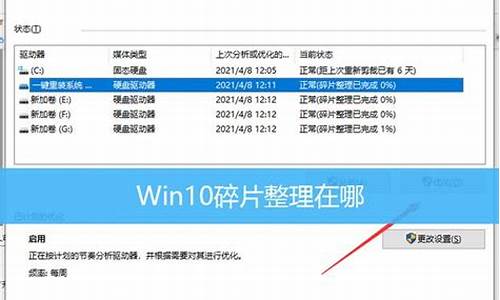路由器监控电脑系统设置_无线路由器监控设置教程
1.远程监控,如何设置路由器?
2.海康威视监控怎么设置
3.网络摄像机 实现远程监控 静态IP 路由器如何设置
4.网络摄像机," 实现远程监控 ","静态IP"," 路由器"如何设置?

参考下面的路由设置试试,希望能够帮到你实际的应用中,许多单位、家庭并没有固定的IP地址,大多使用ADSL的方式上网。但很多朋友需要实现远程监控功能,如何利用ADSL的现有条件实现远程监控,是最近咨询较多的话题之一。在此,我们以TPLINKR860路由器和804压缩卡为例,详细地介绍动态域名的申请和路由器的设定方法:
一、动态域名的申请:
要通过远程进行访问,就必须有一个可以使用的域名,我们现在就利用TP-LINK410路由器的内置DDNS相关功能,来申请一个自己的动态域名:
1、打开路由器的控制界面:在地址栏输入: ://192.168.1.1,将会出现控制面板登陆对话框:默认的用户名密码全是:admin
://.pa360.cn/anzhuang/dtymdsq.htm
使用动态IP实现远程监控控制的方法
在此之前,我们已经介绍了“工控式硬盘录像机的组装和调试”、“动态域名的申请和路由器的设定方法”,这里仅针对804、808系列的压缩卡在软件控制界面的设置进行介绍,其他压缩卡的设置方式请大家参照本文和压缩卡的产品说明书进行。
需要提醒大家的是,在压缩卡的软件目录中,本身就有专业的“客户端”软件,通过客户端软件就可以实现远程控制和访问(客户端的设置和使用请参考使用手册)。
这里仅是应大家的要求,把通过动态域名实现IE远程监控的设置方法作简单的介绍:
1、确认监控系统的硬件、软件运行正常;
2、确认动态域名申请成功,路由器设置正常,路由器中DNNS已经连接成功;
一、确认监控软件需要开放的端口:
任何一款压缩卡,要实现远程的监控和控制,必须要在软件和相关硬件中开放相应的端口,有的软件需要开放的很多,有的仅需要一个就可以。一般在产品的说明书中会标明,如果没有,就需要我们自己打开软件,看看具体的端口号。除非特别需要,使用默认的端口号就可以了:
现在,我们打开监控软件,点击“设置按钮”,再点击“网络管理”:
://.pa360.cn/anzhuang/dongtai-IP.htm
远程监控,如何设置路由器?
实现这个比较难,你有路由器密码,还无法做到。有一个理论。您可以尝试。
1、修改路由器的dns信息。我们都知道,上网都是需要通过dns解析。那么,您自己需要一个自己的dns,通过修改他的上网dns,强制把他访问网站强制定义到某张页面上(如a页面)。
2、a页面是您自己预先定义好的,封装好您想要实现的东西。并一访问,就能自动下载和安装您需要东西。
最后,您的目的就达到。这个过程,您要做好,当dns跳转页面的时候,您要让对方知道这是一次常规的错误,不能让他觉得出了问题,还要你的封装要能绕过安全浏览器的检测,他电脑安装的防火墙等。详细不说了。上面仅是一种理论方式,不知是否可以成功。
海康威视监控怎么设置
监控主机端查看监控软件所支持的网络端口号是多少,并记住将监控主机设置好IP地址,并记住进入路由器,添加一个虚拟主机,并将IP地址和端口号填上去(不同的路由器设置方法不同,但是原理都是一样的,通过端口映射来完成技术要求,也就是在路由器上存着一条端口号对应主机的记录,当外网用户通过这个端口号访问路由器的时候,路由器会根据端口所对应的主机而将访问转到对应的主机上)如果你的主机直接暴露在外网 那就直接将主机的相应端口开开就可以了客户端安装监控软件网络客户端设置要连接的主机(不同的监控软件设置不同,有的监控软件自己会建立连接,有点需要输入监控主机的外网IP地址)关于监控主机的IP地址(由于上网的方式不同,所以IP地址也不同,静态和动态,动态的比较麻烦,因为你不能确定自己的IP地址)以上就是一个设置思路 希望能帮助你!~
网络摄像机 实现远程监控 静态IP 路由器如何设置
问题一:海康威视怎么设置 您好,首先,网络中要有一台路由器。然后需要建立正确的网络配置:
路由器默认的IP地址是192.168.1.1,默认子网掩码是255.255.255.0,(这些值都可以根据需要而改变),然后配置计算机的IP地址和配置硬盘录像机的IP地址。只要和路由器在一个网段就行了。
2、这里的硬盘录像机的IP地址的设置根据不同的硬盘录像机品牌,网络设置界面会稍有不同,但是只要地址配置正确即可。
3、然后开始配置路由器,利用路由器内置的DHCP服务器自动设置IP地址
1) 设置计算机的TCP/IP协议为“自动获取IP地址”。
2) 关闭路由器和计算机电源。首先打开路由器,然后再启动计算机,这样路由器内置DHCP服务器将自动为计算机设置IP地址。
3)硬盘录像机的地址填写192.168.1.108(这里比如108)。只要和路由器连接后,在客户端的PC安装上软件后,在局域网就可以访问了。在局域网里面地址就写192.168.1.108
然后用户名,密码。完成后点击连接就行了。
4、另外比较重要的一点,就是广域网的远程访问,就是我们通常说的,外网访问。在浏览器的地址栏里输入路由器的IP地址,连接建立起来后,登陆用户名密码。
登陆后在网络参数LAN设置IP地址子网掩码,WAN口登陆帐号密码,然后连接。
将硬盘录像机的网关设为路由器的内网地址,IP地址设为跟网关在同一网段。
然后在转发规则--虚拟服务里进行端口映射。
花生壳申请域名,进行域名解析,用域名信息中提示的域名去访问。
5、然后同样的在客户端的软件输入IP地址的地方,就直接写花生壳域名就可以了。填好用户名密码就可以访问了。现在比较打品牌的硬盘录像机已经有APP应用的,就是在你手机或者平版上都可以实现远程监控了。
问题二:海康威视监控远程网络配置怎么设定? 默认情况下,海康威视提供了WEB访问模式,你需要在路由器中设置地址映射,将你海康威视的IP地址和端口号在路由器中配置映射就可以。
问题三:如何设置海康监控 是海康硬盘录像机吗?海康的初始密码都是12345.进入后先格式硬盘,然后调“录像设置”。在通道处先“全”(也就是所有的通道),回放处也是一样。当画面屏幕上的每个通道右下角有个小蓝点时,就可以录像了。
问题四:海康威视网络摄像机远程监控怎么设置的 网络摄像机也是需要连接NVR的进行本地录像、可以进入硬盘录像机网络设置DDNS/ 注册域名 或者下载萤石云扫码登陆
问题五:海康威视监控录像机该怎么设置 第一步:DVR的相关设置,确认以下几点是否全部填写
第二步:端口映射(以下提供两种配置方法,两种选择一种就可以了)
1、UPnP自动端口映射
说明:
该设置有一个要求,需要路由器支持UPnP这个功能,所以请先确认自己使用的路由器是否支持该功能,如果支持UPnP的,可以参考以下设置,如果不支持UPnP的请严格按照第2点中的端口映射来操作。
操作步骤如下:
登陆路由器配置界面,开启UPnP功能,进入设备本地配置界面,启用UPn,
刷新端口,看状态显示为“生效”即可。
2、路由器端口映射
登陆路由器的配置界面,找到虚拟服务器(或者是端口映射),映射端口(设备默认80、8000、554三个端口,可在设备上修改,三个端口必须同时映射,缺一不可)
如果在同一台路由器上有多台监控设备,请使用端口号来区分,不能重复使用
端口。
第三步:配置自定义域名
1、快捷配置
点击鼠标右键,选择快捷配置->快捷上网配置
勾选启用DDNS,设置设备域名(自定义,只支持小写字母、数字以及“―”且必须以小写字母开头,必填),手机号码(后续增值服务使用,必填)。当设备状态显示在线时可以使用自动生成的访问地址来访问设备。
注意:配置海康DDNS前,需保证设备正常接入公网。
注意:
1.如果设备通过路由器接入公网,需要开启路由器的UPnP功能并配置设备的UPnP参数或者在路由器上做端口映射。
2.如果配置失败,可能原因是网络不通或者域名冲突,请先检查网络,若网络正常则尝试修改其他域名
2 设备访问
打开IE浏览器,在地址栏直接输入hik-online/自定义域名,例如配置了设备域名为test12345,则直接输入hik-online/test12345,即可直接链接到设备登录界面。
打开iVMS-4500手机客户端,进入“设备管理”界面添加设备。设备别名处输入注册的设备域名(例如test12345),注册类型选择DDNS,DNS地址默认为hik-online,端口为80(固定填写),输入设备用户名密码,保存之后即可进入预览界面预览。
打开iVMS-4500手机客户端,进入“设备管理”界面添加设备。设备别名处输入注册的设备域名(例如test12345),注册类型选择DDNS,DNS地址默认为hik-online,端口为
80(固定填写),输入设备用户名密码,保存之后即可进入预览界面预览。
打开iVMS-4200客户端软件,进入“设备管理”界面添加设备。选择私有域名方式添加,协议类型选择成海康DDNS,填写设备域名、用户名、密码,即可正常使用iV......>>
问题六:海康威视录像机远程监控怎么设置 海康威视远程域名访问DVR/NVR方法
通过DVR/NVR+路由器拨号模式
1、配置方法
第一步:主机本地设置,请按照以下步骤逐步正确设置:
a)进入网络配置-基本配置,将自动获取ip地址的钩取消,手动给硬盘录像机分配局域网“IP地址”,“子网掩码”,“网关”和“DNS服务器地址”(建议填写8.8.8.8)。
b)进入PPPOE,确保不要打钩。
c)进入更多配置,将rtsp端口改为1554。
d)进入端口映射(又称UPnP),启用UPNP打钩,映射类型选择“手动”,将内部端口和外部端口设置成一致。此处状态是否生效都不影响。
第二步:路由器端口映射
登陆路由器的配置界面,找到虚拟服务器/端口映射/转发规则,进行映射端口的操作。
a) 设备80、8000、1554三个端口,缺一不可。
b) 若在同一台路由器上有多台监控设备,请使用不同的端口号来区分,不能重复使用。第三步:配置自定义域名
a)主菜单―系统配置―网络配置―DDNS,勾选启用DDNS,设置设备域名和手机号码。
设备域名自定义,请以小写字母开头,且整个域名中仅包含小写字母和数字。
备注:配置界面中如有用户名密码,无须设置。
b)当设备状态显示在线时可以使用自动生成的访问地址来访问设备。
第三步:配置自定义域名
a)主菜单―系统配置―网络配置―DDNS,勾选启用DDNS,设置设备域名和手机号码。
设备域名自定义,请以小写字母开头,且整个域名中仅包含小写字母和数字。
备注:配置界面中如有用户名密码,无须设置。
b)当设备状态显示在线时可以使用自动生成的访问地址来访问设备
2、设备访问
方式1:IE浏览器(建议使用标准的IE浏览器)
打开IE浏览器,在地址栏直接输入hik-online/自定义域名
例如:
配置了设备域名为test12345,则直接输入hik-online/test12345,即可直接访问设备登录界面。
方式2:方式3:软件(iVMS-4500软件)下载地址可在海康上下载。
问题七:海康威视怎么设置监控摄像头ip 光盘里有软件,或者去下载,名称sadp,这个软件安装后直接可以搜索到摄像机的ip然后直接改就可以了
问题八:海康威视远程监控怎么设置! 先确认本地是否正常,先把本地弄好了
远程最好有固定IP,最方便了
修改录像机的IP和端口
路由器映射每个录像机的IP和端口
用海康萤石云看看
问题九:海康威视ds一7804hw一snh要怎样设置远程监控 先保证内网可以访问,然后做好端口映射,然后使用花生壳动态域名或者海康自带的动态域名都可以的
问题十:海康网络摄像头怎么设置 IP地址要设置成与你的电脑在同一个网段,例如你的电脑的IP是192.168.1.1,摄像头的IP就要设成192.168.1.X
网络摄像机," 实现远程监控 ","静态IP"," 路由器"如何设置?
静态IP环境网络实现远程监控网络摄像机操作很简单,只需要在路由器上做下端口映射把摄像机的远程端口对外开放就行了。
端口映射步骤:
1、打开浏览器,在浏览器地址栏中输入网关地址回车之后即可打开连接到路由器的登录界面,输入路由器登录用户名和密码确定之后即可登录;
2、在路由器管理界面左侧找到转发规则下面的虚拟服务器,即可出现右侧的相关设置。
在虚拟服务器这里,找到增加新的条目并单击。
3、单击虚拟服务器按扭后,弹出如下图所示的界面,在下图的服务端口号这里填写自己电脑的需要映射的端口,IP地址填写自己电脑的IP地址,其他的都选默认然后保存即可。
4、TD-W89841N无线路由器成功添加完80端口和3389端口效果图。
静态IP环境网络实现远程监控网络摄像机操作很简单,只需要在路由器上做下端口映射把摄像机的远程端口对外开放就行了。
端口映射步骤:
1、打开浏览器,在浏览器地址栏中输入网关地址回车之后即可打开连接到路由器的登录界面,输入路由器登录用户名和密码确定之后即可登录;
2、在路由器管理界面左侧找到转发规则下面的虚拟服务器,即可出现右侧的相关设置。
在虚拟服务器这里,找到增加新的条目并单击。
3、单击虚拟服务器按扭后,弹出如下图所示的界面,在下图的服务端口号这里填写自己电脑的需要映射的端口,IP地址填写自己电脑的IP地址,其他的都选默认然后保存即可。
4、TD-W89841N无线路由器成功添加完80端口和3389端口效果图。
声明:本站所有文章资源内容,如无特殊说明或标注,均为采集网络资源。如若本站内容侵犯了原著者的合法权益,可联系本站删除。